当您拿到一部新的苹果手机时,最关心的可能就是如何将旧设备上的所有数据——联系人、照片、应用设置等——无缝转移到新手机上,这个过程不仅节省时间,还能确保您的生活记录和工作信息不会丢失,苹果公司提供了几种简单可靠的还原方法,让迁移变得轻松,作为多年使用苹果产品的用户,我经常帮助朋友完成这个步骤,下面我将分享最实用的方式,确保您能快速上手。
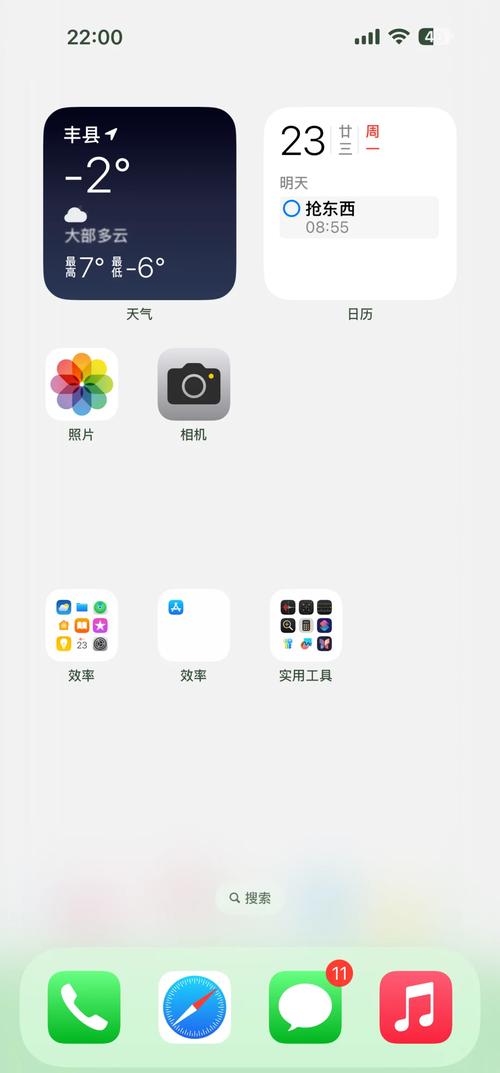
最常见的方法是使用iCloud备份还原,iCloud是苹果的云服务,可以自动备份您的手机数据,要使用这个方法,您需要确保旧手机已经连接到Wi-Fi,并且有足够的iCloud存储空间,如果您的iCloud空间不足,可以考虑临时购买更多存储或清理不必要文件,在旧手机上,打开“设置”,点击您的Apple ID,选择“iCloud”,然后进入“iCloud备份”,确保备份功能是开启状态,然后点击“立即备份”,备份过程可能需要一段时间,取决于数据量大小,建议在充电状态下进行,以免中断,备份完成后,拿起新手机,开机后按照屏幕提示选择语言和地区,当出现“快速开始”界面时,选择“手动设置”,然后连接到Wi-Fi,系统会询问您是否要从iCloud备份还原,选择“从iCloud备份还原”,登录您的Apple ID,并选择最新的备份文件,等待下载和还原完成,新手机就会自动安装应用和恢复数据,这个方法的好处是无线操作,无需电脑,但需要稳定的网络连接,如果数据量大,还原时间可能较长,建议耐心等待。
另一种经典方式是使用iTunes或Finder备份还原,如果您习惯使用电脑管理设备,或者网络不稳定,这个方法会更可靠,在电脑上安装最新版本的iTunes(对于Windows用户)或使用Mac上的Finder(对于macOS Catalina及以上版本),用USB数据线连接旧手机到电脑,打开iTunes或Finder,选择您的设备,在摘要页面,点击“立即备份”来创建本地备份,如果您想加密备份以包含健康数据等敏感信息,可以勾选“加密本地备份”选项并设置密码,备份完成后,断开旧手机,连接新手机到电脑,在新手机开机后,选择“手动设置”,然后连接到Wi-Fi,当出现还原选项时,选择“从iTunes备份还原”,并在电脑上选择刚才创建的备份文件,这个过程会将数据直接传输到新设备,速度通常比iCloud快,因为是通过有线连接,但需要注意的是,iTunes备份不会包含一些iCloud特有的内容,如已购买的音乐,但核心数据如照片和设置都能完整迁移,我个人偏爱这个方法,因为它更可控,尤其在大文件传输时减少出错风险。
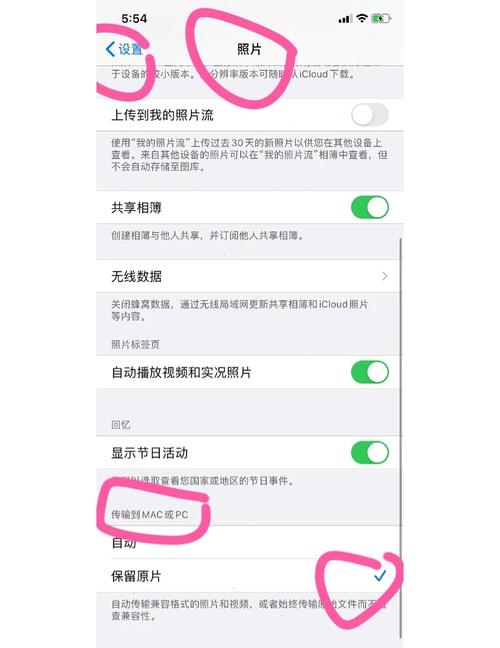
苹果还提供了“快速开始”功能,这是近年来最便捷的无线迁移方式,快速开始利用蓝牙和Wi-Fi直接在两部手机之间传输数据,无需中间备份,确保两部手机都运行iOS 11或更高版本,并且放在彼此附近,打开新手机,靠近旧手机,旧手机会自动弹出“设置新iPhone”的提示,按照屏幕指示,用旧手机扫描新手机上出现的动画图案,然后输入旧手机的密码来设置新设备,选择“从iPhone传输”选项,系统会开始直接复制数据,这个过程类似于对拷,所有内容包括应用布局都会原样还原,传输时间取决于数据量,但通常比iCloud备份快,因为它是点对点传输,完成后,新手机几乎就是旧手机的翻版,快速开始的优点是实时性强,避免了备份和还原的等待,但要求两部手机电量充足(建议都充电到50%以上),并且在整个过程中保持靠近,如果您升级到最新型号,比如从iPhone 12换到iPhone 15,这个方法尤其高效,因为它能利用最新硬件加速。
无论选择哪种方法,还原前都需要注意一些细节,检查旧手机的iOS版本是否更新到最新,以避免兼容问题,确保Apple ID和密码正确,因为这是数据访问的关键,如果您有双因素认证 enabled,还原过程中可能需要验证,还原后建议检查关键应用如银行或社交软件,有时需要重新登录以确保安全,从经验来看,我推荐在迁移前清理旧手机的不必要文件,比如删除重复照片或卸载闲置应用,这能加快速度并减少存储压力,苹果的生态系统设计得很人性化,还原过程大多自动化,但偶尔会遇到小问题,比如应用卡顿或数据缺失,这时可以尝试重启设备或联系苹果支持,他们提供专业的帮助。

迁移数据不仅是技术操作,更是生活延续的体现,苹果的这些工具让科技变得亲切,减少了换机时的焦虑,我认为,定期备份和还原应该成为习惯,它能保护您的数字记忆,如果您是第一次尝试,不妨从iCloud开始,因为它最省心;而对于追求效率的用户,快速开始或iTunes备份会更合适,科技的目的本是简化生活,这些方法正是如此。









评论列表 (0)